随着科技的不断发展,越来越多的人选择使用U盘来进行系统安装。相较于传统的光盘安装方式,使用U盘可以更加方便快捷地完成安装,而且还可以重复使用,大大提高了效率。本篇文章将详细介绍如何使用新U盘进行系统安装,帮助读者轻松完成操作。
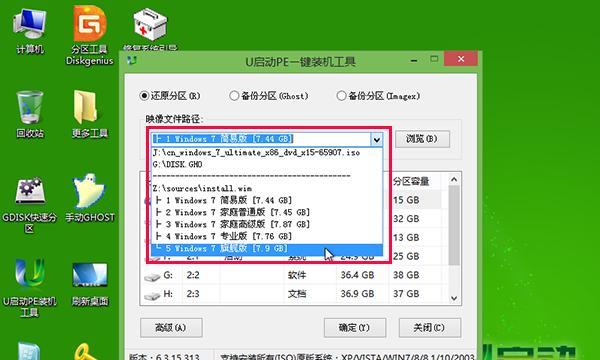
1.选择合适的U盘
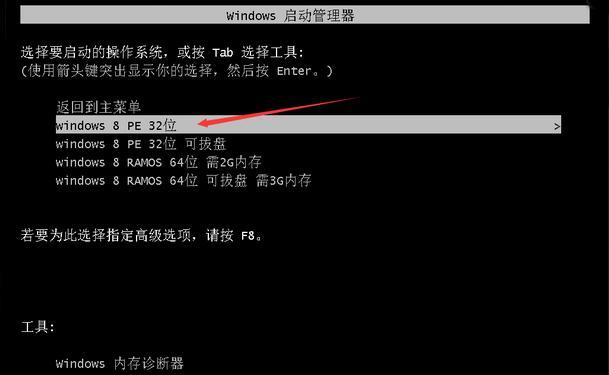
选择一个容量足够大、品质可靠的新U盘,确保安装过程中不会出现容量不足或者读取错误的问题。
2.准备系统镜像文件
从官方渠道下载最新的系统镜像文件,并确保文件完整无损。这一步骤是安装系统的关键,所以一定要仔细操作。
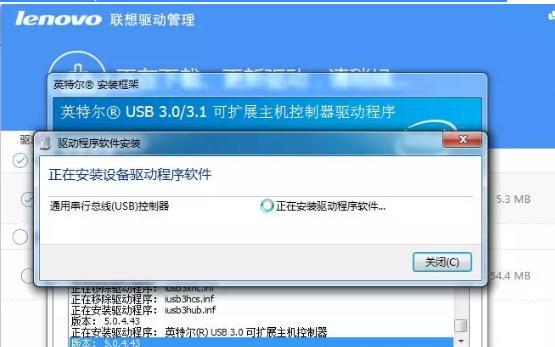
3.格式化U盘
使用电脑自带的格式化工具对U盘进行格式化,确保U盘为空白状态,并选择FAT32文件系统。
4.创建可启动U盘
使用专业的U盘启动制作工具,将系统镜像文件写入U盘,使其成为一块可启动的U盘。这样就可以在安装过程中从U盘引导系统了。
5.设置电脑启动顺序
进入电脑的BIOS界面,将U盘设为第一启动项,以确保在开机时能够优先从U盘启动系统安装程序。
6.插入U盘,重启电脑
将准备好的U盘插入电脑,并重启电脑。系统会自动从U盘启动,并进入安装界面。
7.选择安装语言和区域
根据个人喜好和需要,选择适合自己的安装语言和区域设置。
8.接受许可协议
阅读并接受操作系统的许可协议,然后点击下一步。
9.选择安装类型
根据需求选择安装类型,通常有“新建自定义安装”和“升级现有操作系统”两种选项。
10.选择安装位置
选择将系统安装到哪个分区或硬盘上,并进行格式化。请注意,这一步操作将清空选定的磁盘,所以一定要备份重要数据。
11.等待系统安装
系统开始自动安装,这个过程可能需要一定的时间,请耐心等待。
12.配置个人设置
根据自己的喜好和需求,配置个人设置,如用户名、密码等。
13.完成安装
安装完成后,系统会自动重启,进入新安装好的操作系统。
14.检查驱动和更新
安装完系统后,及时检查并安装相关驱动和系统更新,以确保系统的稳定和安全性。
15.进行系统优化
根据个人需求,进行系统优化,如清理垃圾文件、安装常用软件等,使系统更加高效顺畅。
通过本文的介绍,我们详细了解了使用新U盘进行系统安装的步骤和注意事项。希望读者们能够根据这些指导顺利完成系统安装,并且能够在新的操作系统中享受到更加流畅的使用体验。

























